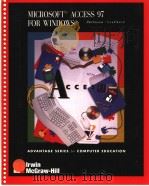《Microsoft Access 2 for Windows循序渐进教程》
| 作者 | 美国Misrosoft著;晓 晓译 编者 |
|---|---|
| 出版 | 北京:学苑出版社 |
| 参考页数 | 241 |
| 出版时间 | 1994(求助前请核对) 目录预览 |
| ISBN号 | 7507709744 — 求助条款 |
| PDF编号 | 86538038(仅供预览,未存储实际文件) |
| 求助格式 | 扫描PDF(若分多册发行,每次仅能受理1册) |

准备工作1
Microsoft Access 2中的新特性16
第一部分数据基础知识19
第一课给数据库增加数据20
1.1 什么是数据20
1.2 打开数据库21
1.3 打开表单22
1.4 输入数据23
1.5 选择单选按钮或复选框24
1.6 在记录之间移动25
1.7 打开一个表27
1.8 退出Microsoft Access28
1.9 深入一步29
1.10 本课小结30
1.11 下一课预习31
第二课获取最佳的数据视图32
2.1 理解视图32
2.2 切换表单视图33
2.3 改变数据单的外观34
2.4 拷贝和移动数据37
2.5 从列表中选择值39
2.6 在记录中插入图片41
2.7 深入一步42
2.8 本课小结44
2.9 下一课预习45
第三课用表单节省时间46
3.1 理解有子表单的表单46
3.2 将记录加到有子表单的表单中47
3.3 输入正确的数据49
3.4 取消你的修改50
3.5 使用命令按钮51
3.6 删除记录52
3.7 深入一步53
3.8 本课小结54
3.9 下一课预习55
第四课查找信息56
4.1 查找一个或一组记录56
4.2 查找目录57
4.3 筛选以找到一组相关记录60
4.4 排序记录62
4.5 深入一步64
4.6 本课小结65
4.7 下一课预习65
第五课打印报表和邮件标签66
5.1 什么是报表66
5.2 预览报表67
5.3 打印报表69
5.4 创建邮件标签70
5.5 深入一步73
5.6 本课小结74
5.7 下一课预习75
5.8 复习与练习75
第一部分 复习与练习76
第二部分扩充数据库81
第六课增加表82
6.1 什么是表82
6.2 使用Table Wizard创建表83
6.3 在表数据单中增加记录85
6.4 创建新表86
6.5 命名字段和选择字段类型86
6.6 设置主关键字89
6.7 切换到Datasheet视图增加记录90
6.8 设置字段属性91
6.9 深入一步92
6.10 本课小结93
6.11 下一课预习94
第七课挂接和引入数据95
7.1 使用不同来源的数据95
7.2 挂接外部表96
7.3 对挂接表中的数据进行操作98
7.4 引入一个表99
7.5 对引入表中的数据进行操作101
7.6 使用Form Wizard创建基于表的表单101
7.7 深入一步103
7.8 本课小结104
7.9 下一课预习105
第八课定义表间关系106
8.1 理解关系106
8.2 建立两个表之间的关系107
8.3 建立具有多字段主关键字的表的关系110
8.4 检测多对多关系112
8.5 使用链接表114
8.6 深入一步115
8.7 本课小结116
8.8 下一课预习117
8.9 复习与练习117
第二部分 复习与练习118
第三部分提问和解答121
第九课选择记录122
9.1 什么是查询122
9.2 什么是图形式QBE123
9.3 建立和保存查询124
9.4 设置记录的判决条件126
9.5 在查询中排序127
9.6 隐含字段128
9.7 创建基于关系表的查询129
9.8 在查询中联结表131
9.9 数据求和132
9.10 改变数据单中的名字135
9.11 在一个字段中显示计算值135
9.12 深入一步137
9.13 本课小结139
9.14 下一课预习140
第十课创建用户友好的查询141
10.1 什么是参数查询142
10.2 创建参数查询142
10.3 使用参数找出一组记录144
10.4 报表基于参数查询146
10.5 创建纵横查询147
10.6 深入一步148
10.7 本课小结150
10.8 下一课预习151
10.9 复习与练习151
第三部分 复习与练习152
第四部分定制表单15157
第十一课使用控件显示正文和数据158
11.1 什么是控件158
11.2 修改表单的设计159
11.3 增加标签161
11.4 改变正文大小和设置颜色162
11.5 增加一个字段(链接控件)165
11.6 建立一个复选框167
11.7 设置属性168
11.8 对齐控件170
11.9 深入一步171
11.10 本课小结172
11.11 下一课预习174
第十二课使用图片和其它对象175
12.1 理解OLE175
12.2 给表单增加图片176
12.3 增加显示图片的控件178
12.4 使表中对象适合于框架180
12.5 深入一步181
12.6 本课小结182
12.7 下一课预习183
第十三课在表单上显示相关记录14
13.1 创建协同工作的两个表单184
13.2 创建带子表单的表单185
13.3 创建命令按钮打开表单188
13.4 深入一步189
13.5 本课小结191
13.6 下一课预习192
第十四课使数据输入更容易和精确193
14.1 如何用控件和属性保护数据194
14.2 创建组合框194
14.3 为控件设置初始(缺省)值197
14.4 验证在控件中输入有效日期198
14.5 在字段中要求数据输入200
14.6 深入一步201
14.7 本课小结202
14.8 下一课预习203
14.9 复习与练习203
第四部分 复习与练习204
第五部分定制报表209
第十五课创建快速详细报表210
15.1 什么是详细报表210
15.2 创建详细报表211
15.3 预观看和打印报表213
15.4 查看报表的设计214
15.5 改变报表的设计216
15.6 隐藏重复显示的记录组217
15.7 深入一步218
15.8 本课小结219
15.9 下一课预习220
第十六课创建分组报表221
16.1 什么是分组和汇总222
16.2 创建分组报表222
16.3 定制组标题224
16.4 使用组脚注中的表达式225
1.6.5 修改排序顺序226
16.6 在一起打印分组227
16.7 增加定制页码227
16.8 深入一步228
16.9 本课小结230
16.10 复习与练习231
第五部分 复习与练习232
附录A使用表达式235
A.1 什么是表达式235
A.2 输入表达式指南235
A.3 用Expression Builder创建表达式236
A.4 在表单和报表中使用表达式237
A.5 在查询和过滤器中使用表达式238
1994《Microsoft Access 2 for Windows循序渐进教程》由于是年代较久的资料都绝版了,几乎不可能购买到实物。如果大家为了学习确实需要,可向博主求助其电子版PDF文件(由美国Misrosoft著;晓 晓译 1994 北京:学苑出版社 出版的版本) 。对合法合规的求助,我会当即受理并将下载地址发送给你。
高度相关资料
-
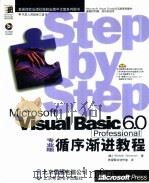
- Microsoft Visual Basic 6.0专业版循序渐进教程
- 1999 北京希望电脑公司
-
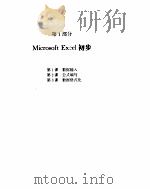
- Microsoft Excel 15 For Windows 循序渐进
- 北京:清华大学出版社
-
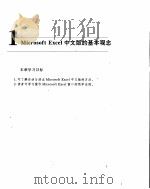
- 中文版Excel 5.0 for Windows循序渐进教程
- 北京:学苑出版社
-
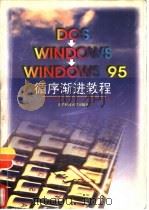
- Dos→Windows→Windows 95循序渐进教程
- 1997 成都:电子科技大学出版社
-
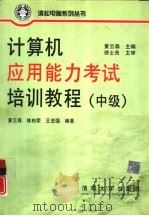
- 计算机应用能力考试培训教程 中级
- 1999 北京:清华大学出版社
-
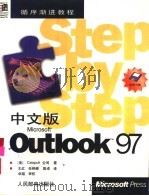
- 循序渐进教程 中文版Microsoft R Outlook TM 97
- 1998 北京:人民邮电出版社
-
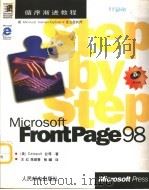
- Microft FrontPage98循序渐进教程
- 1998 北京:人民邮电出版社
-

- 中文Access 2000循序渐进教程
- 1999 成都:电子科技大学出版社
-
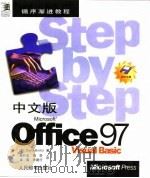
- 循序渐进教程中文版Microsoft Office97 Visual Basic
- 1998 北京:人民邮电出版社
-
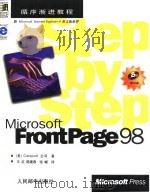
- 循序渐进教程-Microsoft FrontPage 98
- 1998 北京:人民邮电出版社
提示:百度云已更名为百度网盘(百度盘),天翼云盘、微盘下载地址……暂未提供。➥ PDF文字可复制化或转WORD